Linux memberikan pengalaman desktop yang luar biasa secara default. Meskipun pengguna tingkat lanjut memiliki fleksibilitas untuk memilih pengelola jendela mereka sendiri, alur Gnome sehari-hari lebih baik dari sebelumnya sejak peningkatan GNOME 3.36. Sebagai penggemar Mac lama yang beralih menjadi pengguna Linux, itu luar biasa.
Namun, ada satu pintasan yang saya gunakan setiap hari di Mac yang tidak akan Anda temukan secara default di Linux. Ini adalah tugas yang saya lakukan puluhan kali sehari dan merupakan bagian penting dari komunikasi digital saya. Ini adalah peluncur emoji.
Kamu mungkin tertawa saat melihatnya, tapi tetaplah bersamaku.
Lebih banyak sumber daya Linux
- Lembar contekan perintah Linux
- Lembar contekan perintah Linux tingkat lanjut
- Kursus online gratis:Ikhtisar Teknis RHEL
- Lembar contekan jaringan Linux
- Lembar contekan SELinux
- Lembar contekan perintah umum Linux
- Apa itu container Linux?
- Artikel Linux terbaru kami
Sebagian besar komunikasi mencakup bahasa tubuh, dan para ahli memperkirakan lebih dari 80% dari apa yang diingat orang berasal darinya. Menurut Sejarah Emoji dari Kursus Kemajuan, orang telah menggunakan "seni tipografi" sejak tahun 1800-an. Tidak dapat disangkal bahwa pada tahun 1881, Majalah Puck termasuk empat wajah emosional untuk kegembiraan, melankolis, ketidakpedulian, dan keheranan. Ada beberapa ketidaksepakatan tentang apakah Abraham Lincoln menggunakan wajah tersenyum yang mengedipkan mata, ;) , pada tahun 1862 adalah kesalahan ketik atau bentuk ekspresi yang disengaja. Saya bisa berspekulasi lebih jauh ke dalam hieroglif, seperti yang dilakukan pameran museum ini. Bagaimanapun Anda melihatnya, emoji dan nenek moyang pendahulunya telah menyampaikan emosi manusia yang kompleks secara tertulis untuk waktu yang lama. Kekuatan itu tidak akan hilang.
Mac membuatnya sepele untuk menambahkan bentuk ekspresi aneh ini ke teks dengan pintasan untuk memasukkan emoji ke dalam kalimat dengan cepat. Menekan Cmd +Ctrl +Ruang meluncurkan menu, dan klik cepat menyelesaikan penekanan tombol.
GNOME tidak (belum) memiliki fungsi ini secara default, tetapi ada perangkat lunak sumber terbuka untuk menambahkannya.
Percobaan pertama saya menggunakan emoji di Linux
Jadi bagaimana Anda bisa menambahkan fungsionalitas pintasan emoji ke pengelola jendela Linux? Saya memulai dengan coba-coba. Saya mencoba sekitar selusin alat yang berbeda di sepanjang jalan. Saya menemukan Autokey, yang merupakan cara yang bagus untuk menyisipkan teks menggunakan pintasan atau kata kunci (dan saya masih menggunakannya untuk itu), tetapi ekstensi emoji tidak ditampilkan untuk saya (di Fedora atau Pop!_OS). Saya harap suatu hari bisa, jadi saya bisa menggunakan notasi titik dua untuk menyisipkan emoji, seperti :+1: untuk mendapatkan ?️.
Ternyata cara emoji merender dan berinteraksi dengan pilihan font di seluruh pengelola jendela tidak sepele. Di tengah perjuangan saya, saya menghubungi tim emoji GNOME (ya, ada tim untuk emoji!) dan sedikit merasakan kerumitannya.
Namun, saya menemukan proyek yang bekerja secara konsisten di beberapa distribusi Linux. Ini disebut Splatmoji.
Splatmoji untuk menyisipkan emoji
Splatmoji memungkinkan saya memasukkan emoji secara konsisten ke dalam pengaturan Linux saya persis seperti yang saya lakukan di Mac. Begini tampilannya saat beraksi:
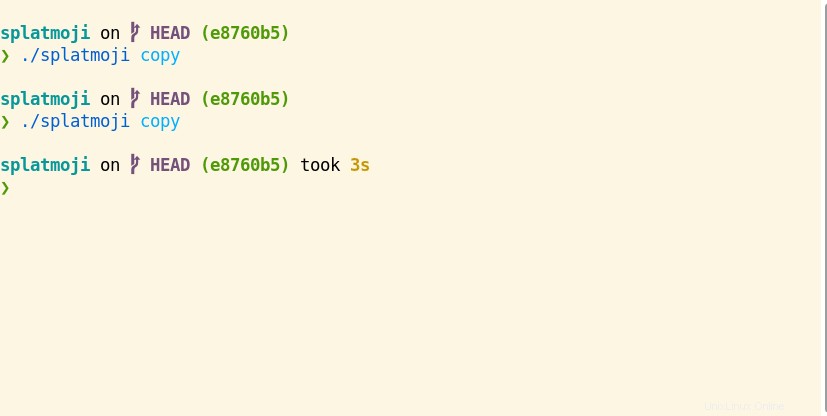
Itu ditulis dalam Bash, yang mengesankan untuk semua yang dilakukannya. Splatmoji bergantung pada toolchain yang cukup menarik di luar Bash untuk menghindari banyak kerumitan dalam fitur utamanya. Ini menggunakan:
- rofi untuk memberikan pengalaman pengalih jendela yang mulus
- xdotool untuk memasukkan penekanan tombol ke dalam jendela
- xsel atau xclipboard untuk menyalin item yang dipilih
- jq , prosesor JSON, jika pelolosan JSON disebut
Berkat dependensi ini, Splatmoji adalah alat yang sangat sederhana yang memanggil bagian-bagian ini dalam urutan yang benar.
Siapkan Splatmoji
Splatmoji menawarkan rilis paket untuk dnf dan sistem berbasis apt, tetapi saya menyiapkannya menggunakan kode sumber untuk mengikuti pembaruan terbaru untuk proyek:
# Go to whatever directory you want to store the source code.
# I keep everything in a ~/Development folder, and do so here.
# Note that `mkdir -p` will make that folder if you haven't already.
$ mkdir -p ~/Development
$ cd ~/Development
$ git clone https://github.com/cspeterson/splatmoji
$ cd splatmoji/
Instal persyaratan di atas menggunakan sintaks untuk manajer paket Anda. Saya biasanya menggunakan Homebrew dan menambahkan /home/linuxbrew/.linuxbrew/bin/ ke jalur saya, tetapi saya akan menggunakan dnf untuk contoh ini:
$ sudo dnf install rofi xdotool xsel jqCobalah:
$ cd ~/Development/splatmoji/
$ ./splatmoji copy
Jika semuanya terpasang dengan benar, Anda akan melihat jendela pop-up tempat Anda dapat memilih emoji. Memilihnya akan menambahkan emoji ke clipboard Anda. Gunakan Ctrl +V untuk menempelkannya.
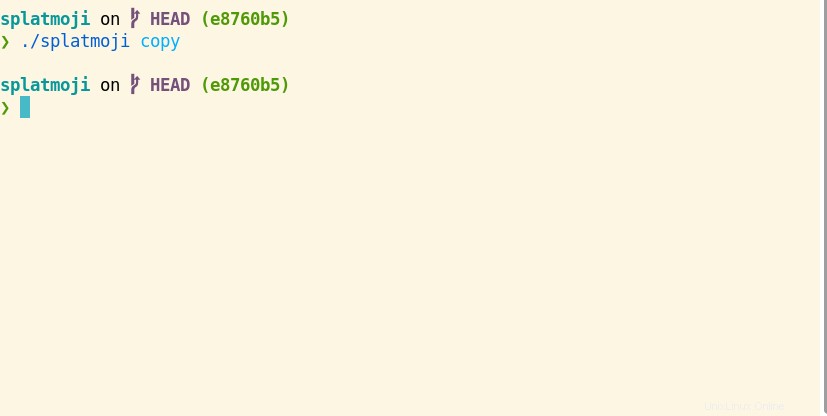
Setel pintasan ke emoji
Menginstal perangkat lunak adalah bagian pertama, tetapi manfaatnya berasal dari pintasan untuk menyisipkan emoji ekspresif.
Splatmoji menawarkan jalan pintas untuk pengguna i3wm, tetapi saya menggunakan default GNOME. Untuk menyiapkannya:
- Navigasi ke Setelan> Keyboard> Pintasan Keyboard .
- Klik Sesuaikan Pintasan> Tambahkan Pintasan .
- Tambahkan nama (saya memilih Peluncur Emoji ).
- Tambahkan perintah.*
- Klik Setel Pintasan , dan pilih kombinasi Anda (saya memilih Ctrl +Alt +Ruang untuk meniru Mac).
Perintah harus tepat apa yang Anda ingin Gnome jalankan. Jika Anda telah mengikuti tutorial sejauh ini, gunakan jalur ke repositori splatmoji yang Anda kloning di atas.
YOURUSERadalah nama folder untuk pengguna Anda. Jalankanpwddi folder Splatmoji untuk memastikannya./home/YOURUSER/Development/splatmoji/splatmoji copypastePerhatikan bahwa perintah tersebut menyertakan
splatmojidua kali karena itu nama folder dan nama skrip (yang membutuhkan beberapa jam pemecahan masalah untuk diperhatikan). Jika Anda melakukannya dengan benar, Anda seharusnya dapat menekan pintasan dan melihat pemilih emoji.
Pilih opsi lainnya
Ada banyak cara untuk menyesuaikan penyiapan Anda.
Anda mungkin telah memperhatikan copypaste bagian dari perintah di atas. Saya lebih suka argumen perintah ini karena memberi saya emoji yang langsung ditempelkan dan opsi untuk menempelkan lebih banyak lagi dengan Ctrl tambahan +V pintasan (fitur yang tidak dimiliki Mac!). Berikut pilihannya:
Positional arguments:
[copy|type|copypaste]
This application can place the final selection into the user's
clipboard (copy), type it out for the user (type), or place the final
selection into the user's clipboard and paste it out for the user with
a configured key combo (copypaste).
Di luar ini, saya tetap menggunakan default Splatmoji, tetapi Anda mungkin ingin mengubah bahasa default menggunakan -l atau warna kulit emoji dengan -s :
# Pulling helpful commands out of the man page
# Run `splatmoji -h` for all options
Flags:
-l, --languages LANG1,LANG2,LANG3
With emoji from the included database, it is possible to specify
keyword/annotation languages to include in addition to `en`. `nn`
for Norwegain, `fr-CA` for Canadian French, etc. In theory this could
apply to both emoji *and* emoticons, but the emoticons only come in
English at the moment. Default: en
-s, --skin-tones [light,medium-light,medium,medium-dark,dark]
Fitzpatrick scale skin tones to display for emoji that can be modified
by such. If given, emoji containing any other skin tones will be
omitted from the choice list.
Tambahkan setiap bendera, sesuai keinginan, ke pintasan yang Anda buat sebelumnya. Misalnya, jika saya adalah seorang penutur bahasa Prancis yang menggunakan nada gelap pada skala Fitzpatrick dan lebih memilih untuk hanya menyalin emoji (dan tidak menempelkannya), perintah saya adalah:
/home/YOURUSER/Development/splatmoji/splatmoji -l fr -s dark copySatukan
Banyak orang menghargai emoji, dan banyak orang tidak. Baik Anda menyukai anotasi digital ini atau tidak, anotasi ini memiliki sejarah relevansi yang kaya dalam komunikasi, dan tidak akan hilang dalam waktu dekat.
Splatmoji menyediakan jalur ke pemilih emoji pintasan yang mirip dengan apa yang ditawarkan Mac. Yang menonjol adalah banyaknya penyesuaian yang tersedia, menjadikannya alat yang lebih efektif bagi mereka yang suka mengotak-atik. Instal alat dan dependensinya, lalu siapkan diri Anda untuk memilih emoji dengan mudah di masa mendatang. ?